Ah, Sie leben vegan und essen kein Fleisch! Und was ist mit Lederschuhen? Die esse ich auch nicht.
Ein Dankeschön an Ernst für folgenden Beitrag:
Hallo Rene,
ich hoffe es geht dir gut.
Seit meinem letzten Beitrag zu den WORD-Feldfunktionen hat mich das Probier-Fieber gepackt. Ich habe mich intensiv mit den Feldfunktionen beschäftigt.
Dabei konnte ich mein Verständnis vertiefen, so dass ich einige Probleme nun mit Feldfunktion lösen kann.
Zum Beispiel habe ich mehrere einfache Routinen zur Bestimmung der ISO-Kalenderwoche und des Wochentagindex entwickelt.
Außerdem habe ich eine Methode gefunden wie Zahlenwerte aus Tabellen ohne Verwendung von Textmarken auslesen werden können.
Bei diesen Versuchen bin ich aber auch über andere Aspekte gestolpert. Zum Beispiel habe ich eine Methode gefunden wie ausgeblendete Textmarken auch manuell gesetzt werden können.
Diese möchte ich dir vorstellen.
Ausgeblendete Textmarken in einem WORD-Dokument manuell setzen.
Laut Microsoft müssen die Namen von Textmarken mit einem Buchstaben beginnen (auch ein Unterstrich ist nicht erlaubt) und dürfen Zahlen und Buchstaben, aber keine Leerzeichen enthalten. Bei einem Verstoß gegen diese Regeln wird die Hinzufügen-Schaltfläche im Dialog deaktiviert.
Bei ausgeblendeten Textmarken handelt es sich um Textmarken, die Word für eigene Zwecke anlegt, wie z.B. für die Verwaltung von Hyperlinks und bestimmten Querverweisen. Der Name von ausgeblendeten Textmarken beginnen mit einem Unterstrich.
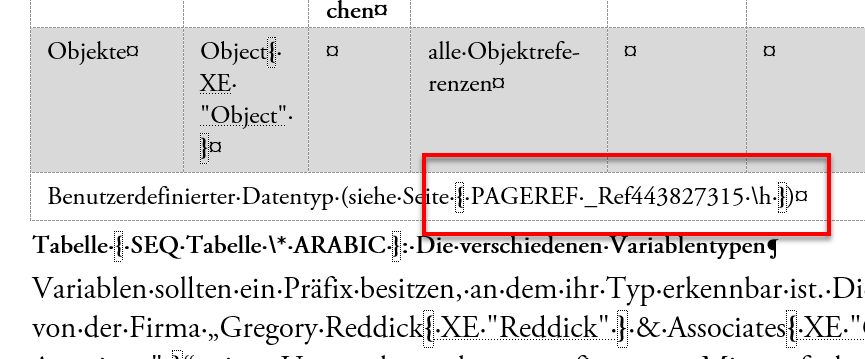
Dies würde bedeuten, dass ausgeblendeten Textmarken nicht von Benutzern gesetzt werden können.
Diese Aussage stimmt allerdings nicht.
Benutzer können vorhandene ausgeblendete Textmarken im Textmarken-Dialog überschreiben. Die Hinzufügen-Schaltfläche wird bei Eingabe eines vorhandenen ausgeblendete Textmarkenamens nicht ausgeblendet.
Beim Versuchen mit WORD-Feldfunktionen fiel mir auf, dass mit der Feldfunktion {SET} ausgeblendete Textmarken mit einem Unterstrich als erstes Zeichen erzeugt werden können. Beispielweise wird eine ausgeblendete Textmarke mit dem Namen _Test und dem Inhalt a durch Aktualisierung der Feldfunktion {SET _Test a} erzeugt.
Wenn nun ein Textbereich des Dokumentes markiert und der Textmarken-Dialog aufgerufen wird, kann diese Textmarke überschrieben werden. Allerdings muss danach die Feldfunktion im Dokument gelöscht danach werden, da ansonsten bei jeder Aktualisierung die Textmarkierung wieder überschrieben würde.
Schöne Grüße und Salü Ernst-Albrecht
